如何在Windows 10/11中合并文件夹文件
来源:infoxiao.com
时间:2024-10-06 16:01:05 247浏览 收藏
一分耕耘,一分收获!既然都打开这篇《如何在Windows 10/11中合并文件夹文件》,就坚持看下去,学下去吧!本文主要会给大家讲到等等知识点,如果大家对本文有好的建议或者看到有不足之处,非常欢迎大家积极提出!在后续文章我会继续更新文章相关的内容,希望对大家都有所帮助!
Windows 中的文件夹合并是一种出色的文件管理理念,可以将具有相似文件的文件夹组织到一个大文件夹中。 这有助于避免混乱并在一个地方提供所有内容,从而更容易找到您要查找的内容。
也就是说,默认情况下,Windows 没有合并文件夹的选项。 尽管在同一级别识别多个同名文件夹足够聪明,但在 Windows 10 和 11 中还有更有效的方法来合并文件夹和文件。
在这里,我们向您展示在 Windows 10 和 11 系统上合并文件夹的最佳方法。 它包括方便的文件资源管理器合并选项、PowerShell 脚本黑客和用于合并文件夹的第三方工具。
1.使用文件资源管理器合并文件夹
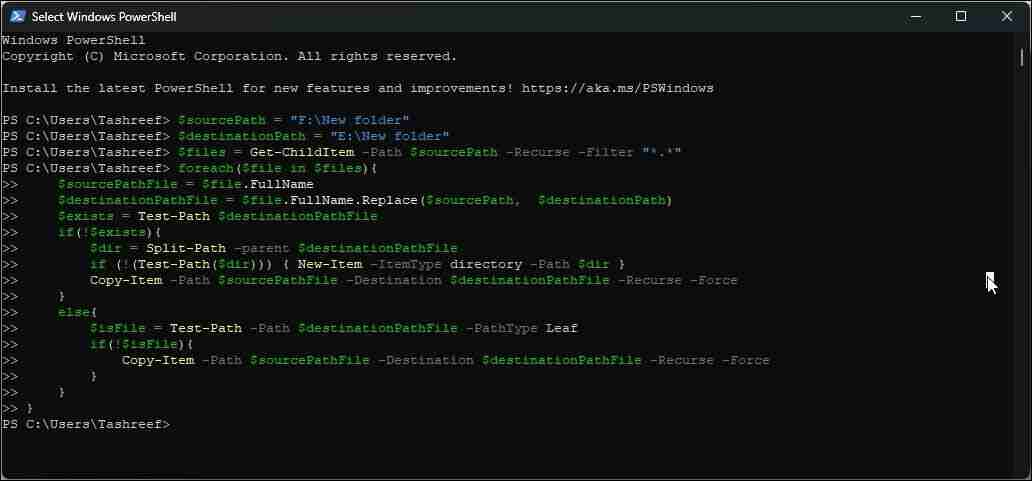
- 按 win 键和类型 PowerShell.
- 点击 Windows PowerShell 从搜索结果。
- 将以下脚本复制并粘贴到 PowerShell 窗口中:
$sourcePath = "F:\New folder" $destinationPath = "E:\New folder" $files = Get-ChildItem -Path $sourcePath -Recurse -Filter "*.*"foreach($file in $files){ $sourcePathFile = $file.FullName $destinationPathFile = $file.FullName.Replace($sourcePath, $destinationPath) $exists = Test-Path $destinationPathFile if(!$exists){ $dir = Split-Path -parent $destinationPathFile if (!(Test-Path($dir))) { New-Item -ItemType directory -Path $dir } Copy-Item -Path $sourcePathFile -Destination $destinationPathFile -Recurse -Force } else{ $isFile = Test-Path -Path $destinationPathFile -PathType Leaf if(!$isFile){ Copy-Item -Path $sourcePathFile -Destination $destinationPathFile -Recurse -Force } } } - 在上面的命令中,替换“E:\新建文件夹“ 和 ”F:\新建文件夹” 分别包含源文件路径和目标文件路径。 要查找文件路径,请右键单击要合并的文件夹名称并选择 复制为路径。
- 上面的命令将合并的内容 E:\新建文件夹 与 F:\新建文件夹. 它将跳过任何重复文件冲突,使目标文件夹中的原始文件不受影响。
您可以使用不同的文件路径重复脚本以合并更多文件夹。 如果遇到任何错误,请检查目标和源的文件路径是否正确。
2.使用第三方软件合并文件夹
如果您更喜欢基于 GUI 的实用程序而不是 PowerShell 脚本来合并文件,您有几个选项可供选择。 适用于 Windows 的第三方合并工具提供基本合并功能和高级产品,以满足软件和创意设计专业人员的需求。
1.文件夹合并
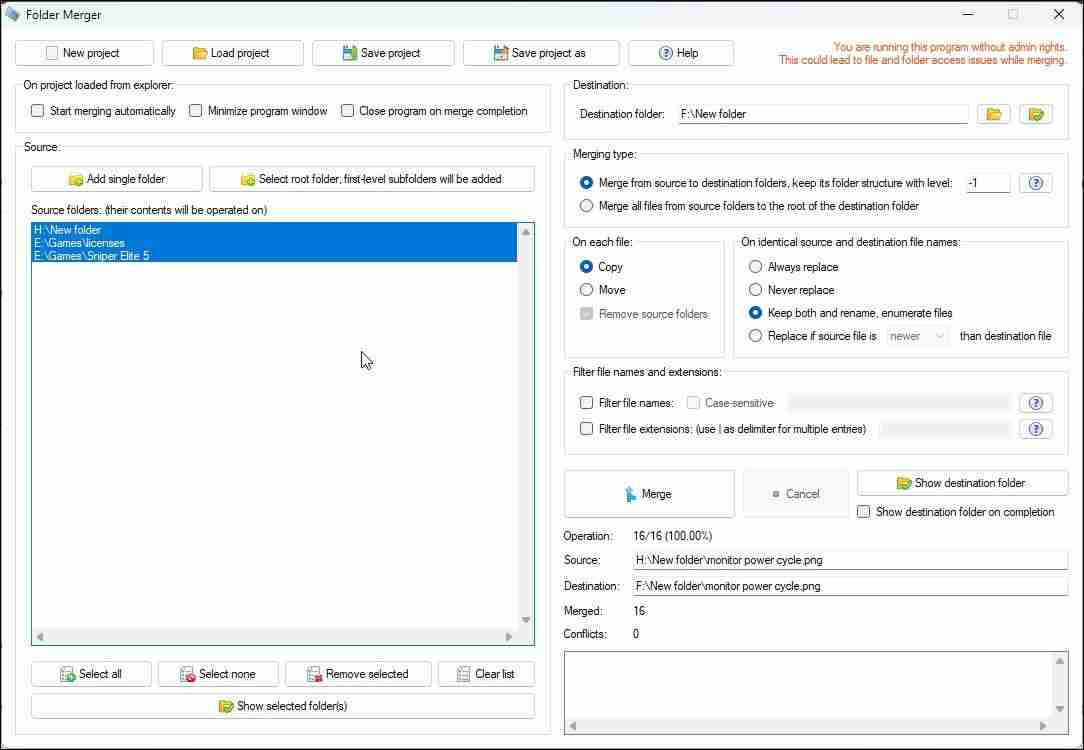
Folder Merger 是一款免费实用程序,可将不同文件夹的内容合并到一个文件夹中。 您可以将多个源文件夹添加到应用程序,然后将它们合并到指定的目标文件夹。
使用文件夹合并很容易。 您可以添加单个文件夹或选择根文件夹来添加一级子文件夹。 接下来,单击 目的地 文件夹图标以设置目标文件夹。
添加所有文件夹后,单击 全选 使用合并所有文件夹或单个文件夹 控制键 钥匙。 点击 合并 按钮开始合并过程。 完成后,单击 S如何文件夹 中的图标 目的地 部分以查看新合并的文件。
此外,您还可以选择复制或移动文件、合并特定名称或扩展名的文件,以及使用跳过、替换或重命名选项解决文件冲突。
下载: 文件夹合并(免费)
2. 合并
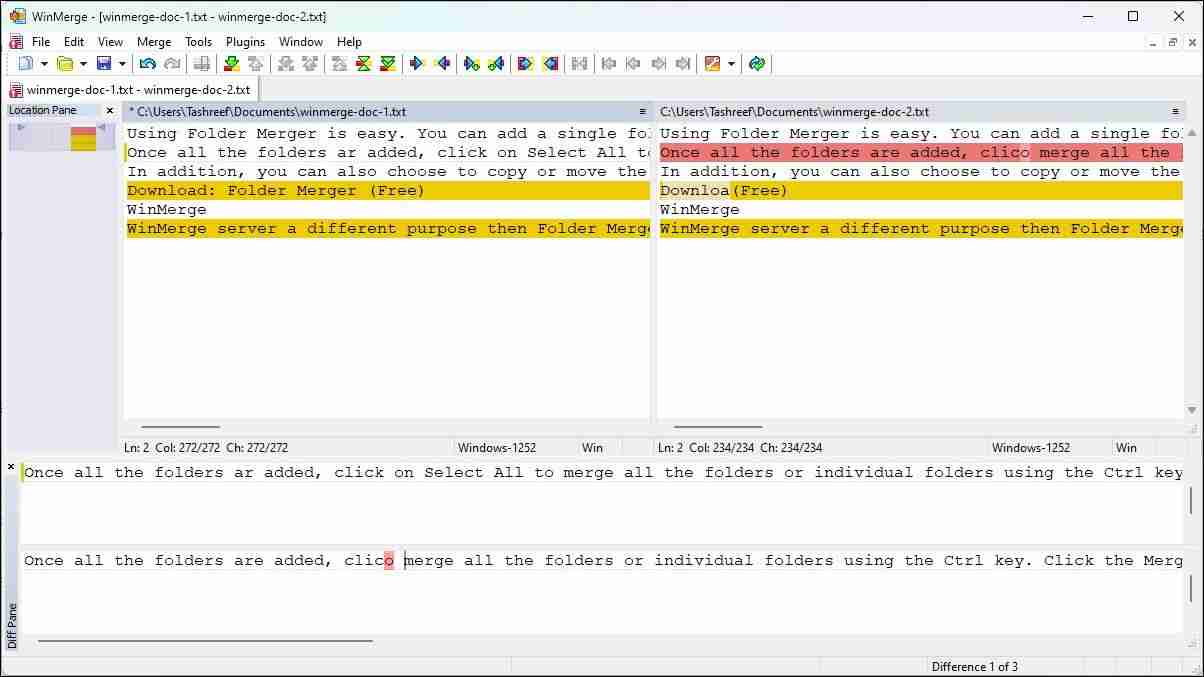
WinMerge 的用途与 Folder Merger 不同,具有干净的用户界面。 它是适用于 Windows 的开源差异和合并实用程序。 如果您想比较多个文本文档以找出差异,这是一个方便的工具。 它可以比较基于文本的文档、图像、网页等来自文件夹的差异,然后执行合并。
要使用 WinMerge 比较和合并文档:
- 点击 文件 并选择 打开.
- 选择第一个文件或文件夹,然后选择第二个文件或文件夹。 您最多可以选择三个文件或文件夹进行交叉比较。
- 点击 比较 加载和比较文件。
- 如果它是文本文件,WinMerge 将突出显示所选文档之间的行内差异。
- 要合并文档中的个别更改,请单击突出显示的文本并选择 从右边复制 或者 向右复制,具体取决于您要合并的版本。
- 要合并所有更改,请按 Ctrl + A 选择所有文本,然后使用复制选项。 它还支持图像、网页、二进制文件和表格的差异比较。
此外,它还支持 shell 集成、良好的插件和 7-Zip 存档文件支持。
下载: WinMerge(免费)
在 Windows 上合并文件和文件夹的最佳应用程序
Windows 11 可以检测并提示复制的同级文件夹合并。 但是,如果您需要经常处理多个文件夹,PowerShell 脚本或基于 GUI 的工具(如 Folder Merger)会使任务变得更加容易。
推荐:什么是Linux显示管理器
本篇关于《如何在Windows 10/11中合并文件夹文件》的介绍就到此结束啦,但是学无止境,想要了解学习更多关于文章的相关知识,请关注golang学习网公众号!
-
501 收藏
-
501 收藏
-
501 收藏
-
501 收藏
-
501 收藏
-
381 收藏
-
231 收藏
-
329 收藏
-
400 收藏
-
162 收藏
-
237 收藏
-
108 收藏
-
214 收藏
-
466 收藏
-
428 收藏
-
418 收藏
-
310 收藏
-

- 前端进阶之JavaScript设计模式
- 设计模式是开发人员在软件开发过程中面临一般问题时的解决方案,代表了最佳的实践。本课程的主打内容包括JS常见设计模式以及具体应用场景,打造一站式知识长龙服务,适合有JS基础的同学学习。
- 立即学习 543次学习
-

- GO语言核心编程课程
- 本课程采用真实案例,全面具体可落地,从理论到实践,一步一步将GO核心编程技术、编程思想、底层实现融会贯通,使学习者贴近时代脉搏,做IT互联网时代的弄潮儿。
- 立即学习 516次学习
-

- 简单聊聊mysql8与网络通信
- 如有问题加微信:Le-studyg;在课程中,我们将首先介绍MySQL8的新特性,包括性能优化、安全增强、新数据类型等,帮助学生快速熟悉MySQL8的最新功能。接着,我们将深入解析MySQL的网络通信机制,包括协议、连接管理、数据传输等,让
- 立即学习 500次学习
-

- JavaScript正则表达式基础与实战
- 在任何一门编程语言中,正则表达式,都是一项重要的知识,它提供了高效的字符串匹配与捕获机制,可以极大的简化程序设计。
- 立即学习 487次学习
-

- 从零制作响应式网站—Grid布局
- 本系列教程将展示从零制作一个假想的网络科技公司官网,分为导航,轮播,关于我们,成功案例,服务流程,团队介绍,数据部分,公司动态,底部信息等内容区块。网站整体采用CSSGrid布局,支持响应式,有流畅过渡和展现动画。
- 立即学习 485次学习
